Oplossing: Apparaatnalevingsbeleid Foutcode 0xfde9
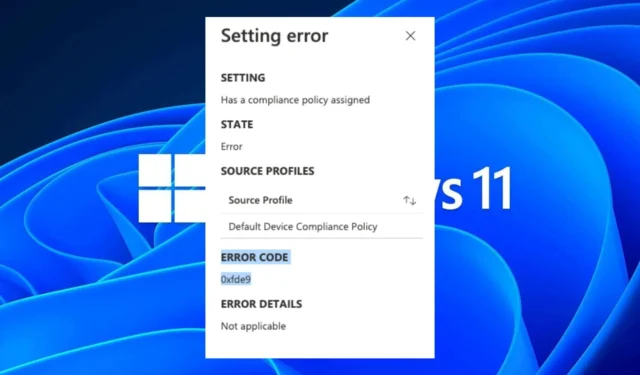
Microsoft Intune biedt robuuste functies waarmee u uw apparaten kunt beheren, inclusief ingebouwd nalevingsbeleid. Voordat u dit beleid aanpast, kunt u het standaardbeleid gebruiken om ervoor te zorgen dat de apparaten van uw bedrijf voldoen aan de beveiligings- en privacyvereisten.
U kunt echter de foutcode 0xfde9 van het apparaatnalevingsbeleid tegenkomen. Deze fout treedt op wanneer u een apparaatcompliancerapport verzendt in Intune, dat een conformiteitsstatus retourneert, ook al is er geen compliancebeleid ingesteld.
Laten we eens nader bekijken hoe we dit probleem kunnen aanpakken.
Wat gebeurt er als een apparaat niet compatibel is met Intune?
Als de apparaten van een gebruiker niet compatibel zijn, kunnen ze zich niet aanmelden bij Office 365-services. Dit is een belangrijk aspect waarmee u rekening moet houden bij het plannen van uw nalevingsbeleid en -procedures.
Wat is een nalevingsbeleid in Intune? In Intune kan het nalevingsbeleid worden geconfigureerd voor een groep apparaten. Dit beleid helpt ervoor te zorgen dat apparaten en apps in uw organisatie worden geconfigureerd om te voldoen aan de gestelde vereisten.
U kunt kiezen uit een vooraf gedefinieerde set nalevingsbeleid of uw eigen beleid maken. Een apparaat is compliant als het voldoet aan de beleidsvereisten en niet-compatibel als dat niet het geval is. Wanneer een apparaat niet-compatibel is, kan de beheerder actie ondernemen.
Een niet-conforme status kan om verschillende redenen optreden:
- Minimale vereisten : dit is wanneer het apparaat niet voldoet aan de vereisten die zijn gedefinieerd in het beleid van uw organisatie.
- Naleving door gebruikers : als gebruikers die hun apparaten bij Intune hebben ingeschreven, niet de vereiste apps hebben geïnstalleerd of de vereiste wijzigingen in hun apparaatconfiguratie hebben aangebracht, voldoen hun apparaten mogelijk niet aan de vereisten.
- Netwerkproblemen – Als firewallbeperkingen of apparaten geen verbinding kunnen maken met een netwerk vanwege andere netwerkproblemen, kunnen ze ook als niet-compatibel worden bestempeld.
Andere situaties waarin een apparaat mogelijk niet meer voldoet, zijn onder meer:
- De gebruiker heeft mogelijk Intune verwijderd en de vorige beheerstatus van het apparaat verwijderd.
- Het is mogelijk dat de gebruiker ervoor heeft gekozen om over te schakelen naar een ander MDM-systeem, maar niet alle vereiste stappen heeft voltooid voordat Intune van zijn apparaat werd verwijderd.
Hoe wijzig ik het standaard apparaatnalevingsbeleid in Intune?
Voordat u geavanceerde probleemoplossing uitvoert, vinkt u het volgende aan:
- Zorg ervoor dat uw apparaat voldoet aan de minimale vereisten voor Intune-beheer .
- Controleer de configuratie-instellingen van uw apparaat en zorg ervoor dat ze overeenkomen met de vereisten van uw organisatie.
1. Gebruik de ingebouwde probleemoplosser
- Meld u aan bij het Microsoft Endpoint Manager-beheercentrum en selecteer de optie Problemen oplossen + ondersteuning .
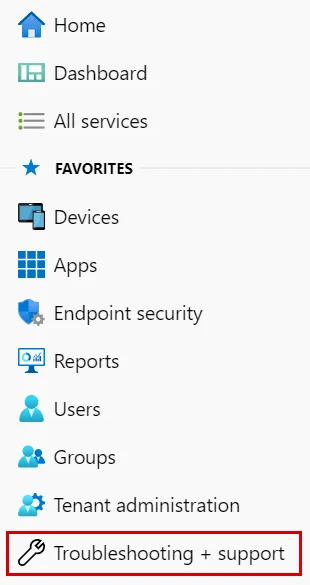
- Er verschijnt een lijst met gebruikers. Selecteer degene met nalevingsproblemen.
- Bevestig dat uw Intune-licentie actief is met een groen vinkje.

- Navigeer naar Apparaten en klik op degene die problemen ondervindt.
- Onderzoek de conformiteitsstatus van het apparaat en controleer op mogelijke fouten.
2. Maak een nieuw beleid
- Meld u aan bij het Microsoft Intune- beheercentrum.
- Klik op Endpoint Security en selecteer Apparaatcompliance.
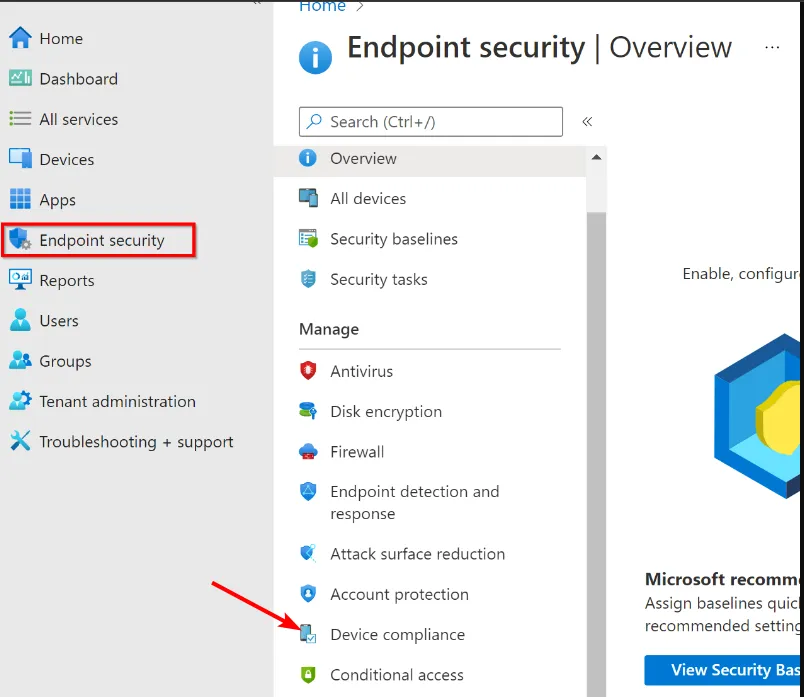
- Klik vervolgens op Instellingen voor nalevingsbeleid .
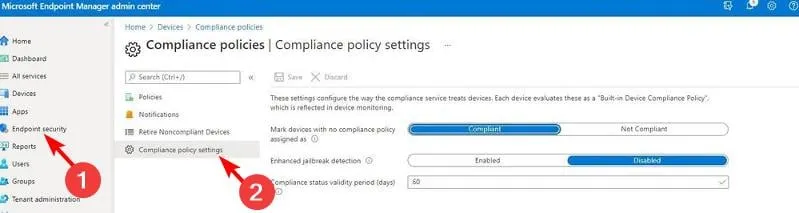
- U kunt nu doorgaan met het markeren van apparaten als compatibel of niet-compatibel.
Wanneer u een beleid maakt, maakt Intune een handhavingsprofiel met instellingen die van toepassing zijn op de apparaten van uw organisatie.
Het profiel specificeert wat er moet gebeuren op elk apparaat waarop het beleid wordt uitgevoerd, inclusief of het apps en software-updates moet installeren of contact moet opnemen met Microsoft voor meer informatie.
Dit beleid kan worden geïmplementeerd op apparaten die al niet-compatibel zijn of mogelijk niet-compatibel worden. U kunt ook beleid gebruiken om te voorkomen dat apparaten niet-compatibel worden.
Als u nog steeds problemen ondervindt en de fout 0xfde9 aanhoudt, kunt u proberen het niet-compatibele apparaat opnieuw in te stellen. Hiermee worden alle eerdere configuraties gewist die mogelijk problemen veroorzaken.
U kunt ook een andere vergelijkbare Intune-beleidsfout 0x87d101f4 tegenkomen , dus lees zeker ons gedetailleerde artikel over het navigeren door dergelijke problemen.
Laat ons weten welke oplossing deze fout voor u heeft kunnen oplossen in de commentaarsectie hieronder.



Geef een reactie